La version mobile de Gmail dispose d’une fonction très pratique permettant de centraliser l’ensemble de ces adresses e-mails et ce quel que soit le fournisseur (Hotmail, Yahoo, Orange etc..). Ce tutoriel vous explique comment regrouper tous vos mails sur une seule application de messagerie.
Gérer ses différents comptes mails
Comme beaucoup d’internautes, vous possédez très certainement plusieurs comptes mails chez différents fournisseurs. Bien entendu, ce système complique énormément la gestion des messages. Il faut sans cesse jongler entre les différentes messageries et les mots de passe pour vérifier les courriels de tous ses comptes. A force, ça peut vite tourner au cauchemar.
Multicompte sur Gmail
Fort heureusement, l’application mobile Gmail permet de centraliser plusieurs adresses e-mails au sein d’une seule et même interface. Vous pourrez ainsi consulter vos messages aussi bien personnels que professionnels directement depuis l’application de Google. Seule contrainte, les services e-mail auxquels vous êtes abonné doivent autoriser la consultation des mails par une application tierce. Rassurez-vous c’est presque toujours le cas.
Le système proposé par Gmail est capable de synchroniser et de lire les messages même ceux gérés par des fournisseurs concurrents. Pour cela il vous suffira d’enregistrer vos différentes adresses e-mails dans Gmail.
Ajouter un compte mail dans Gmail
Voici la procédure à suivre pour configurer plusieurs adresses e-mails dans l’application mobile Gmail. Cette étape demande un peu de manipulation mais le jeu en vaut vraiment la chandelle.
- Lancez Gmail sur votre smartphone Android
- Appuyez sur le bouton Menu (3 barres horizontales superposées)
- Cliquez sur la flèche noire située juste à droite de votre nom pour ouvrir la liste des options
- Sélectionnez ensuite Ajouter un compte
- Choisissez dans la liste le type de compte que vous souhaitez ajouter
- Google pour les adresses Gmail et Personnelles pour tous les autres fournisseurs (Microsoft, Yahoo, Orange etc..)
- Entrez l’adresse e-mail que vous désirez synchroniser dans Gmail ainsi que les identifiants associés à ce compte
- Faîtes attention aux fautes de frappe source de beaucoup d’erreurs
- En cas de problème, n’hésitez pas à vous rendre dans la section Aide de votre fournisseur de mails. Ces derniers proposent très souvent un mode d’emploi très précis. Vous trouverez ainsi tous les paramètres nécessaires pour envoyer et recevoir des messages en utilisant Gmail (port, serveur Pop, serveur SMTP etc…)
- Il vous suffira ensuite de reporter ces informations dans les champs correspondants du formulaire d’ajout de compte de l’application Gmail
- Si malgré vos recherches vous ne trouvez pas les informations techniques demandées, sachez que pour la réception d’e-mails ce sont les ports 143 et 993 qui sont utilisés pour les comptes IMAP, et 110 et 995 pour les comptes POP
- En ce qui concerne les serveurs sortants (SMTP) la plupart des fournisseurs de mails utilisent les ports 25, 465 et 587
Votre adresse e-mail est maintenant configurée. Pour consulter les messages associés à ce compte, il vous suffit maintenant d’ouvrir Gmail, de cliquer sur le bouton Menu et de sélectionner dans la liste le nom du compte.
Pour ceux qui souhaiteraient centraliser les contacts de leurs différents comptes, sachez que l’opération est assez compliquée à mettre en œuvre. Il vous faudra au préalable vous connecter au webmail de votre fournisseur, d’exporter la liste des contacts puis de l’importer dans Gmail.
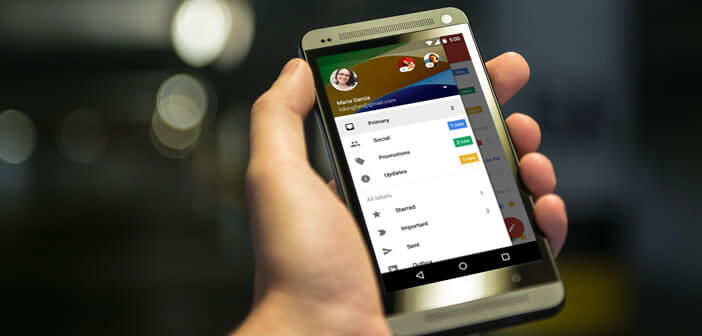
8 commentaires
Bonjour,
Je viens de remarqué que depuis quelques jours mon smartphone a perdu énormément en autonomie.
Je suis donc allé faire un tour dans les paramètres afin de vérifier quelle application vidait ma batterie.
Selon les données fournies par Android, il s’agirait de Gmail.
Depuis la charge complète, cette application de messagerie aurait a elle-seule pompé 40% de ma batterie.
Quelqu’un a t’il rencontré le même problème ?
Vous savez comment on fait pour régler tout ça ?
Nico,
Essayes de redémarrer ton téléphone. C’est peut-être un problème de synchronisation. Le reboot va pouvoir régler tout ça.
Si le problème persiste, ouvres les paramètres de ton téléphone et puis cliques sur Applications puis sur l’onglet toutes.
Cherches dans la liste Gmail et sélectionnes l’appli
Et appuies sur le bouton vider le cache. Normalement ça devrait régler le problème.
J’ai deux comptes Gmail que je voudrais transformer en un seul compte Gmail.
Bonjour Lossény,
Si je comprends bien tu veux fusionner tout tes comptes Gmail en un seul. Il n’existe malheureusement aucune solution technique permettant de faire ce type d’opération. Par contre rien ne t’empêche d’envoyer tout tes mails dans la même boite de réception. Ce que je te propose c’est de transférer les e-mails d’un compte Gmail vers un autre compte Gmail.
Techniquement les deux comptes continueront de coexister. Mais dans les faits, c’est à peu près la même chose. Commence par te connecter sur ton compte Gmail (secondaire) à partir duquel tu souhaites transférer tes messages.
Clique sur l’icône Paramètres puis sur l’onglet Transfert et POP/IMAP
Sélectionne l’option Ajouter une adresse de transfert
Entre l’adresse vers laquelle tu souhaites rediriger tes messages
Appuie sur le bouton continuer pour valider les modifications.
Il te faudra ensuite de connecter à ton compte Gmail principal (celui vers lequel tu as fait la transfert). Regarde dans la boite de réception et recherche le message de validation du transfert. Ouvre le message et clique sur le lien de validation. Sélectionne ensuite l’une des propositions offertes (conserver une copie, marquer la copie Gmail comme lue etc…)
Bonjour,
J’aimerai centraliser deux adresses mail (une perso Gmail et une pro d’un autre fournisseur) mais depuis Gmail sur ordinateur (pas sur l’application, en passant par le navigateur). Est-ce possible ?
Merci !
Bonjour Coco,
Oui c’est tout à fait possible de pouvoir accéder à plusieurs boites mail depuis son compte Gmail. Connecte-toi au site web Gmail depuis un ordinateur. Clique sur l’icône en forme de roue crantée puis sélectionne l’option Paramètres.
Tu cliques sur la rubrique Ajouter un compte. Il ne te reste plus maintenant qu’à suivre à la lettre les différentes étapes présentées dans l’article.
Après il faudra être un peu patient. L’opération est plus ou moins longue en fonction de la quantité d’informations à récupérer. Ce système fonctionne avec tous les services de messagerie. N’oublie pas de cocher la case Toujours utiliser une connexion sécurisée (SSL). Pour le champ POP Server demande à ton fournisseur de mail l’adresse de son serveur. Celle-ci figure généralement dans la page aide ou la FAQ de son site internet.
Une fois l’installation terminée, pour changer de compte il te suffira d’appuyer sur le bouton Menu (3 barres horizontales) puis d’appuyer sur la flèche d’en bas à droite du nom de ton compte et de sélectionner l’adresse mail à consulter. A noter que l’option Toutes les boites de réception se trouvant dans le menu de Gmail permet d’afficher tous les courriels de tous les comptes sur le même écran.
Bonjour, je souhaite fusionner deux comptes Hotmail sur mon Gmail, si je supprime un mail depuis Gmail celui-ci sera-t’il aussi supprimé de l’autre compte ?
Merci
Bonjour Marie,
Je te conseille de commencer par fusionner tes des comptes Hotmail. Puis par la suite tu vas renvoyer tous les courriers de ces deux messageries vers ton compte principal Gmail.
Avant de débuter, il te faut déterminer quel compte Hotmail deviendra ton compte principal
Connecte-toi ensuite à ton compte seconde sur le site Outlook.com
Appuie sur l’icône en forme de roue crantée puis va sur options
Tu sélectionnes l’option Transfert puis tu coches la case commencer le transfert
Tu entres l’adresse mail de ton compte Hotmail principal
Puis tu valides
Ajouter ensuite ton compte Hotmail principal dans Gmail comme expliqué dans le tutoriel ci-dessus. Et voilà le tour est joué.